- লেখক Jason Gerald [email protected].
- Public 2024-01-15 08:10.
- সর্বশেষ পরিবর্তিত 2025-01-23 12:07.
এই উইকিহাও আপনাকে শেখায় কিভাবে বিনামূল্যে সঙ্গীত ডাউনলোড করতে হয় যা আপনি আপনার MP3 প্লেয়ার ডিভাইসে যোগ করতে পারেন।
ধাপ
5 এর 1 পদ্ধতি: সাউন্ডক্লাউড থেকে সঙ্গীত ডাউনলোড করা
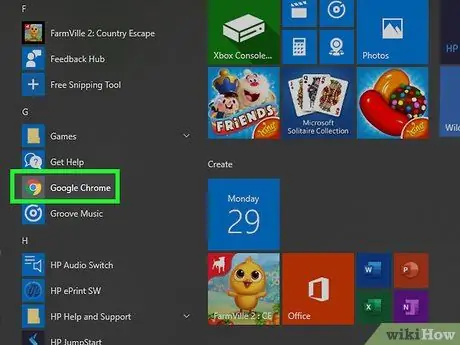
ধাপ 1. খুলুন
গুগল ক্রম.
Chrome অ্যাপ আইকনে ক্লিক করুন বা ডাবল ক্লিক করুন, যা দেখতে লাল, হলুদ, সবুজ এবং নীল বলের মতো।
যদি আপনার কম্পিউটারে গুগল ক্রোম না থাকে, তাহলে আপনি https://www.google.com/chrome/ এ গিয়ে, " ক্রোম ডাউনলোড করুন ”, ডাউনলোড করা ফাইলে ডাবল ক্লিক করুন এবং ইনস্টলেশন নির্দেশাবলী অনুসরণ করুন।
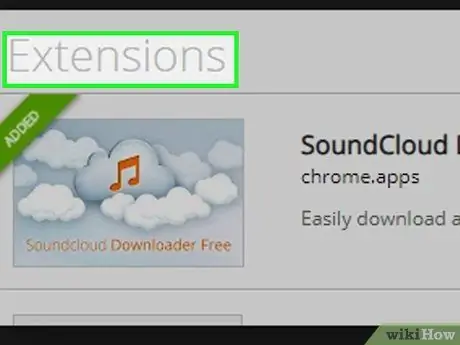
পদক্ষেপ 2. "সাউন্ডক্লাউড ডাউনলোডার" এক্সটেনশন যোগ করুন।
এই বিনামূল্যে এক্সটেনশনটি আপনাকে সাউন্ডক্লাউড থেকে সঙ্গীত ডাউনলোড করতে দেয়:
- সাউন্ডক্লাউড ডাউনলোডার এক্সটেনশন পৃষ্ঠায় যান।
- ক্লিক " ক্রোমে যোগ কর ”.
- ক্লিক " এক্সটেনশন যোগ করুন " অনুরোধ করা হলে.
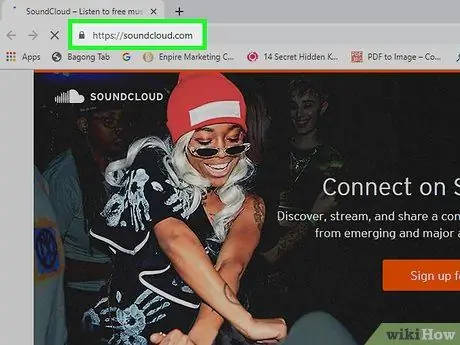
ধাপ 3. সাউন্ডক্লাউড খুলুন।
গুগল ক্রোমের মাধ্যমে https://soundcloud.com/ এ যান।
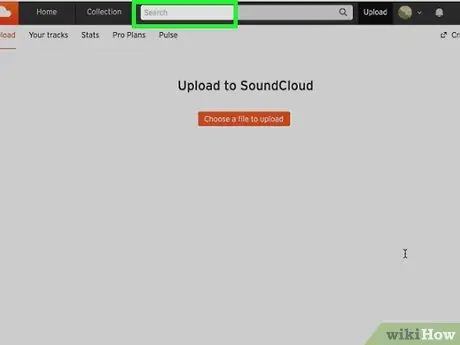
ধাপ 4. আপনি যে গানটি ডাউনলোড করতে চান তার জন্য অনুসন্ধান করুন।
সাউন্ডক্লাউড প্রধান পৃষ্ঠার শীর্ষে অনুসন্ধান বারটি ক্লিক করুন, তারপরে আপনি যে গানটি ডাউনলোড করতে চান তার শিরোনাম টাইপ করুন এবং এন্টার টিপুন।
আপনি একজন শিল্পীর (বা অ্যালবাম) নামও লিখতে পারেন, অথবা একটি সঙ্গীত ধারা অনুসন্ধান করতে পারেন।
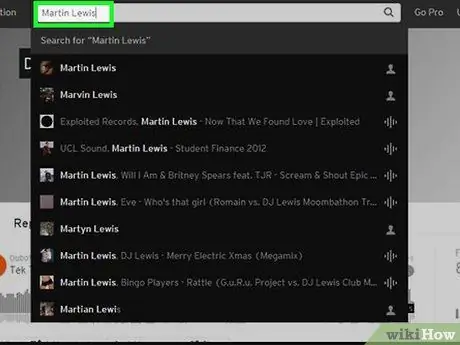
ধাপ 5. আপনি যে গানটি ডাউনলোড করতে চান তা খুঁজুন।
আপনি আপনার MP3 প্লেয়ার ডিভাইসে যে গানটি যোগ করতে চান তা খুঁজে না পাওয়া পর্যন্ত সোয়াইপ করুন।
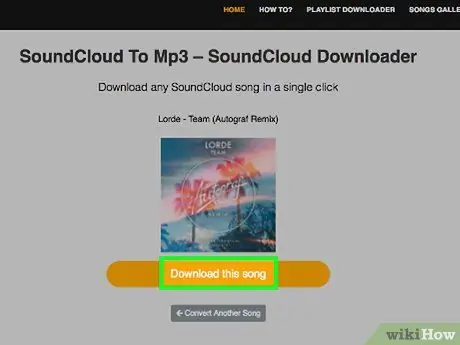
ধাপ 6. ডাউনলোড ক্লিক করুন।
এই বোতামটি গানের শিরোনাম এবং শব্দ তরঙ্গের নীচে। গানটি অবিলম্বে কম্পিউটারে ডাউনলোড করা হবে।
ফাইলটি ডাউনলোড হওয়ার আগে আপনাকে ডাউনলোড নিশ্চিত করতে হবে অথবা একটি সংরক্ষণ স্থান নির্বাচন করতে হতে পারে।
5 এর 2 পদ্ধতি: ইউটিউব থেকে সঙ্গীত ডাউনলোড করা
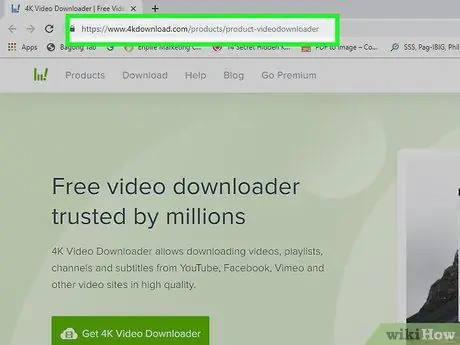
ধাপ 1. কম্পিউটারে 4K ভিডিও ডাউনলোডার প্রোগ্রাম ইনস্টল করুন।
4K ভিডিও ডাউনলোডার উইন্ডোজ এবং ম্যাক কম্পিউটারের জন্য একটি বিনামূল্যে প্রোগ্রাম। আপনি যে কোনো ইউটিউব ভিডিওর অডিও সংস্করণ ডাউনলোড করতে ব্যবহার করতে পারেন, সঙ্গীত ব্যবহারকারী ভিডিও সহ। এটি ইনস্টল করতে, এই পদক্ষেপগুলি অনুসরণ করুন:
- উইন্ডোজ - https://www.4kdownload.com/products/product-videodownloader এ যান, ক্লিক করুন " 4K ভিডিও ডাউনলোডার পান ", ডাউনলোড করা ইনস্টলেশন ফাইলে ডাবল ক্লিক করুন," ক্লিক করুন হ্যাঁ ”যখন অনুরোধ করা হয়, এবং অন-স্ক্রিন ইনস্টলেশন নির্দেশাবলী অনুসরণ করুন।
- ম্যাক - https://www.4kdownload.com/products/product-videodownloader এ যান, ক্লিক করুন " 4K ভিডিও ডাউনলোডার পান ", ডাউনলোড করা ইনস্টলেশন ফাইলে ডাবল ক্লিক করুন, প্রয়োজনে ইনস্টলেশন যাচাই করুন," অ্যাপ্লিকেশন "ফোল্ডারে" 4K ভিডিও ডাউনলোডার "আইকনে ক্লিক করুন এবং টেনে আনুন এবং অন-স্ক্রিন প্রম্পটগুলি অনুসরণ করুন।
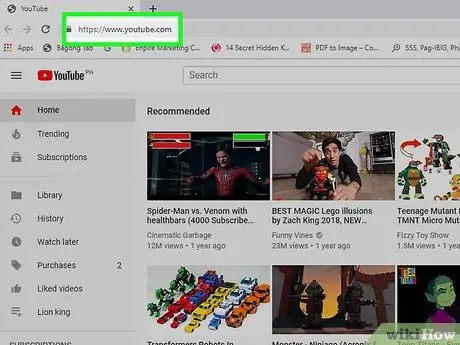
পদক্ষেপ 2. ইউটিউব খুলুন।
আপনার কম্পিউটারের ওয়েব ব্রাউজারের মাধ্যমে https://www.youtube.com/ এ যান। ইউটিউব প্রধান পৃষ্ঠা তার পরে উপস্থিত হবে।
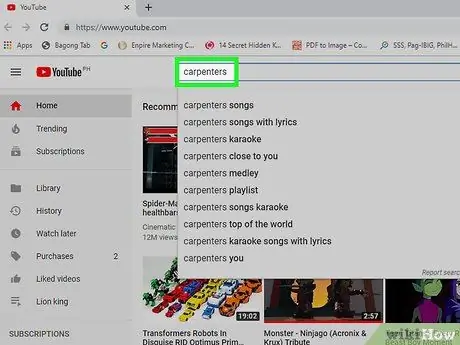
পদক্ষেপ 3. পছন্দসই গান খুঁজুন।
ইউটিউব পৃষ্ঠার উপরের সার্চ বারে ক্লিক করুন, তারপরে আপনি যে গানটি ডাউনলোড করতে চান তার শিরোনাম টাইপ করুন এবং এন্টার টিপুন।
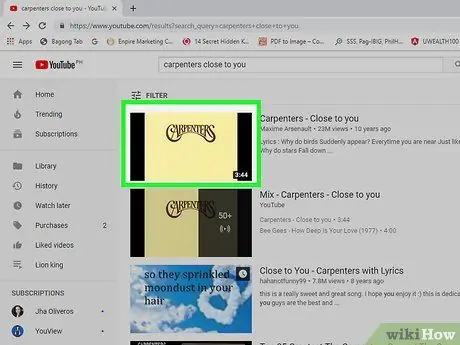
ধাপ 4. ভিডিও নির্বাচন করুন।
অডিও সহ ভিডিওটি ক্লিক করুন যা আপনি সংরক্ষণ করতে চান। এর পরে, ভিডিওটি খোলা হবে।
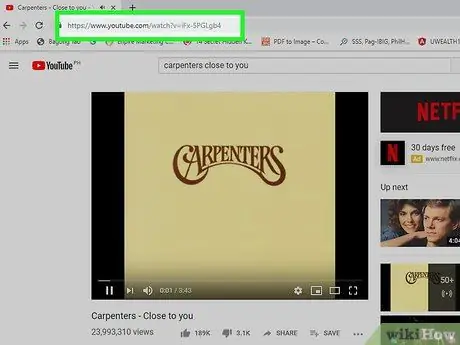
ধাপ 5. ভিডিওর ঠিকানা কপি করুন।
আপনার ব্রাউজার উইন্ডোর শীর্ষে অ্যাড্রেস বারে ভিডিওর সম্পূর্ণ ঠিকানা নির্বাচন করুন, তারপর Ctrl+C (Windows) অথবা Command+C (Mac) টিপুন।
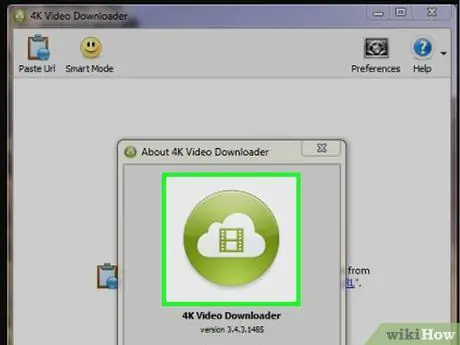
পদক্ষেপ 6. 4K ভিডিও ডাউনলোডার প্রোগ্রামটি খুলুন।
প্রোগ্রামটি খুলতে সবুজ এবং সাদা 4K ভিডিও ডাউনলোডার অ্যাপ আইকনে ক্লিক করুন বা ডাবল ক্লিক করুন।
ম্যাক কম্পিউটারে, আপনি "অ্যাপ্লিকেশন" ফোল্ডারে 4K ভিডিও ডাউনলোডার আইকনটি খুঁজে পেতে পারেন।
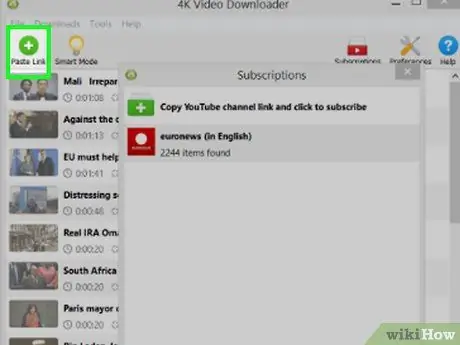
ধাপ 7. পেস্ট লিঙ্ক ক্লিক করুন।
এটি জানালার উপরের বাম কোণে। অনুলিপি করা লিঙ্কটি আটকানো হবে এবং 4K ভিডিও ডাউনলোডার অবিলম্বে আপনার পছন্দসই ভিডিওটি অনুসন্ধান করবে।
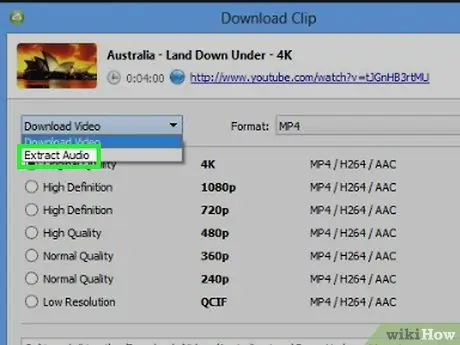
ধাপ the. ডাউনলোডার শ্রেণীকে অডিওতে পরিবর্তন করুন।
উইন্ডোর উপরের বাম কোণে "ভিডিও ডাউনলোড করুন" ড্রপ-ডাউন বক্সে ক্লিক করুন, তারপর "ক্লিক করুন" অডিও বের করুন প্রদর্শিত ড্রপ-ডাউন মেনুতে।
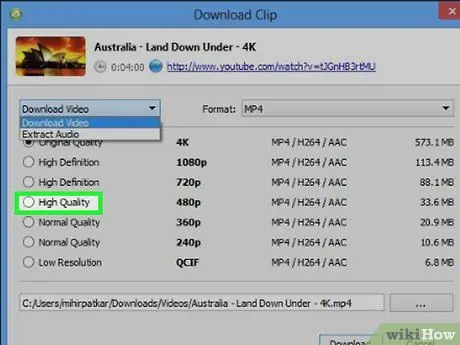
ধাপ 9. ডাউনলোডের মান নির্বাচন করুন।
পৃষ্ঠার মাঝখানে আপনার পছন্দের মানের (যেমন "উচ্চ গুণমান") এর পাশের চেকবক্সে ক্লিক করুন।
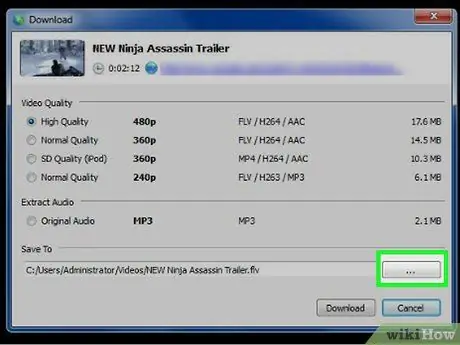
ধাপ 10. একটি ডাউনলোড লোকেশন বেছে নিন।
বাটনে ক্লিক করুন " ব্রাউজ করুন "উইন্ডোর নিচের ডান কোণে, তারপর MP3 ফাইল সংরক্ষণের জন্য আপনি যে ফোল্ডারটি ব্যবহার করতে চান সেটি নির্বাচন করুন এবং ক্লিক করুন" সংরক্ষণ ”.
- ম্যাক কম্পিউটারে, " ⋯", এবং না " ব্রাউজ করুন ”.
- সাধারণত, আপনাকে সহজেই অ্যাক্সেসযোগ্য একটি ফোল্ডার বেছে নিতে হবে (যেমন "ডেস্কটপ" ফোল্ডার)।
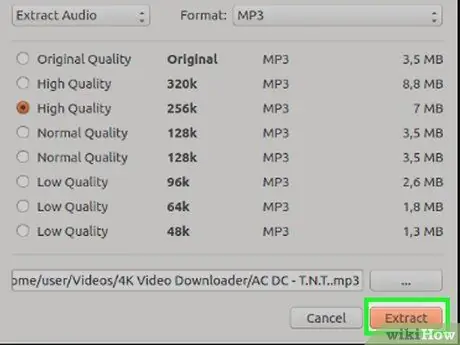
ধাপ 11. Extract এ ক্লিক করুন।
এটা জানালার নীচে। এর পরে, ভিডিওটি অবিলম্বে নির্বাচিত সংরক্ষণের স্থানে একটি এমপি 3 ফাইল হিসাবে ডাউনলোড করা হবে।
যদিও 4K ভিডিও ডাউনলোডার সাধারণত কপিরাইট সমস্যাগুলিকে বাইপাস করে, তবুও আপনি জনপ্রিয় সঙ্গীত ডাউনলোড করতে সমস্যা অনুভব করতে পারেন (যেমন শীর্ষ সংগীতশিল্পীদের দ্বারা সম্প্রতি প্রকাশিত সঙ্গীত)। একটি দিন অপেক্ষা করার চেষ্টা করুন এবং সঙ্গীতটি আবার ডাউনলোড করার চেষ্টা করুন, অথবা নতুন ফাইলটি পুরানো ডাউনলোডটি ঠিক করতে পারে কিনা তা দেখতে ত্রুটি ফাইলটি মুছে না দিয়ে অন্য ফাইল ডাউনলোড করুন।
5 এর 3 পদ্ধতি: অডিও আর্কাইভ থেকে সঙ্গীত ডাউনলোড করা
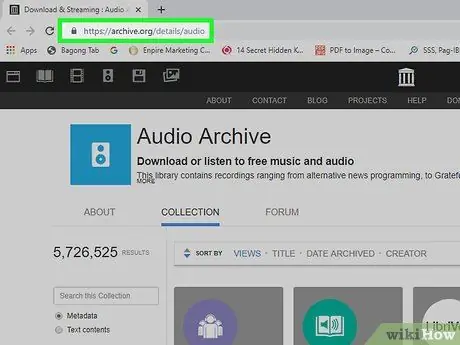
ধাপ 1. অডিও আর্কাইভ খুলুন।
আপনার কম্পিউটারের ওয়েব ব্রাউজারের মাধ্যমে https://archive.org/details/audio দেখুন।
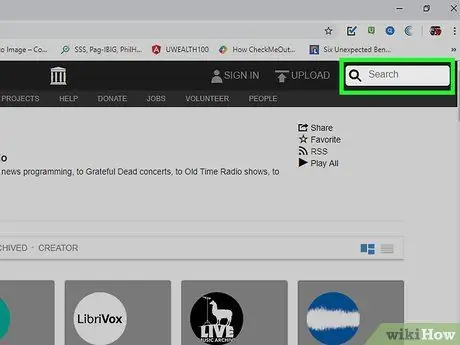
ধাপ 2. অনুসন্ধান বারে ক্লিক করুন।
এই বারটি পৃষ্ঠার বাম দিকে।
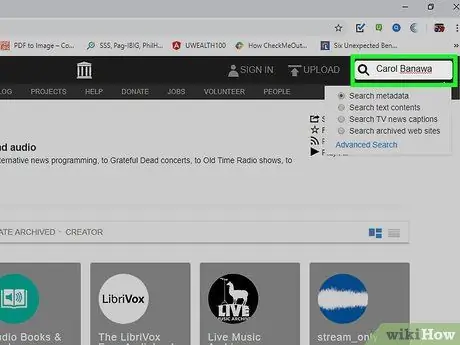
পদক্ষেপ 3. পছন্দসই সঙ্গীত খুঁজুন।
একটি গানের শিরোনাম বা শিল্পীর নাম লিখুন, তারপরে এন্টার টিপুন।
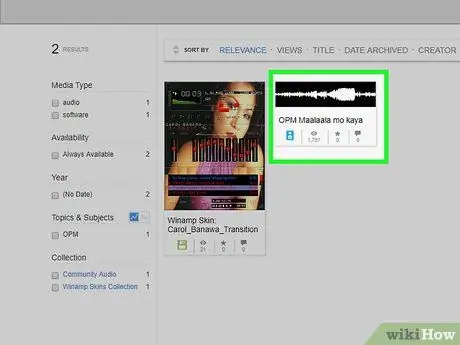
ধাপ 4. আপনি যে গানটি ডাউনলোড করতে চান তা নির্বাচন করুন।
আপনি যে গানের পাতাটি খুলতে চান তার শিরোনামে ক্লিক করুন।

ধাপ 5. "বিকল্পগুলি ডাউনলোড করুন" বিভাগে স্ক্রোল করুন।
এই বিভাগটি পৃষ্ঠার একদম ডানদিকে।
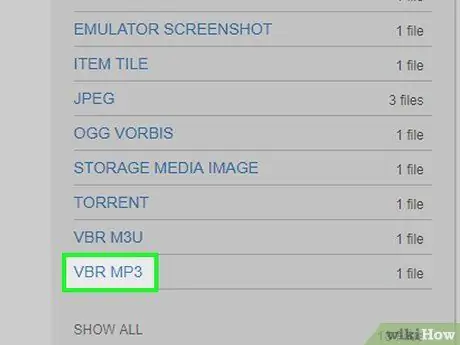
ধাপ 6. VBR MP3 অপশনে ক্লিক করুন।
এই বিকল্পটি "ডাউনলোড বিকল্পগুলি" লিঙ্ক গ্রুপে রয়েছে। এর পরে, নির্বাচিত গানের এমপি 3 ফাইলটি আপনার কম্পিউটারে ডাউনলোড হবে।
আপনার কম্পিউটারে ফাইলটি ডাউনলোড হওয়ার আগে আপনাকে ডাউনলোড নিশ্চিত করতে বা স্টোরেজ ডিরেক্টরি নির্বাচন করতে হতে পারে।
5 এর 4 পদ্ধতি: সঙ্গীত স্ট্রিমিং অ্যাপ ডাউনলোড করা
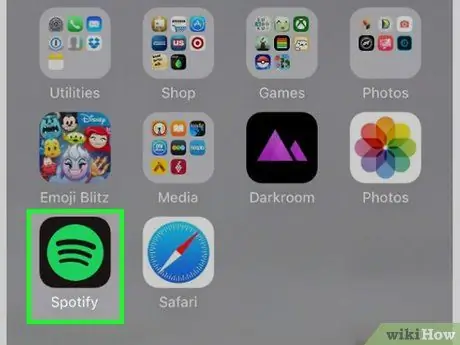
ধাপ 1. আপনি কখন সঙ্গীত স্ট্রিমিং অ্যাপ ব্যবহার করতে পারেন তা জানুন।
আইফোন, আইপ্যাড এবং অ্যান্ড্রয়েড ডিভাইসের মতো স্মার্টফোন এবং ট্যাবলেটের জন্য স্পটিফাই এবং প্যান্ডোরার মতো অ্যাপস উপলব্ধ।
যদি আপনার একটি নিয়মিত MP3 প্লেয়ার থাকে, এবং স্মার্টফোন বা আইপড টাচ না হয়, তাহলে আপনাকে পূর্বে বর্ণিত পদ্ধতিগুলির একটি ব্যবহার করতে হবে।
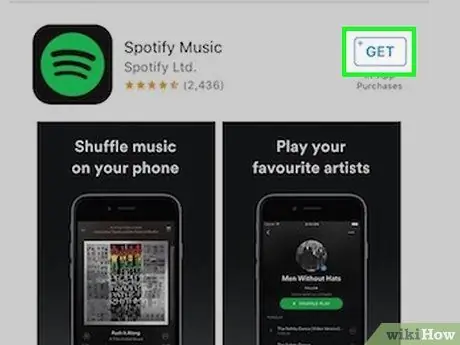
ধাপ 2. অ্যাপটি ডাউনলোড করুন।
কিছু মোটামুটি জনপ্রিয় মিউজিক স্ট্রিমিং অ্যাপের মধ্যে রয়েছে স্পটিফাই এবং প্যান্ডোরা, কিন্তু আপনি আপনার ডিভাইসের অ্যাপ স্টোরে উপলব্ধ অন্যান্য ফ্রি অ্যাপ ব্যবহার করতে পারেন। পছন্দসই অ্যাপ্লিকেশন নির্বাচন করার পরে, অ্যাপ্লিকেশনটি ডাউনলোড করুন:
-
আইফোন - খোলা
স্পর্শ " অনুসন্ধান করুন ", অনুসন্ধান বার স্পর্শ করুন, অ্যাপ্লিকেশনটির নাম টাইপ করুন এবং বোতামটি স্পর্শ করুন" অনুসন্ধান করুন ", পছন্দ করা " পাওয়া "অ্যাপের নামের ডানদিকে, তারপর অনুরোধ করা হলে আপনার অ্যাপল আইডি বা টাচ আইডি লিখুন।
-
অ্যান্ড্রয়েড - খোলা
খেলার দোকান, পছন্দসই স্ট্রিমিং অ্যাপ্লিকেশনের নাম টাইপ করুন এবং স্পর্শ করুন " অনুসন্ধান করুন ", অ্যাপ্লিকেশনটির নাম নির্বাচন করুন, বোতামটি স্পর্শ করুন" ইনস্টল করুন, এবং নির্বাচন করুন " স্বীকার করুন " অনুরোধ করা হলে.
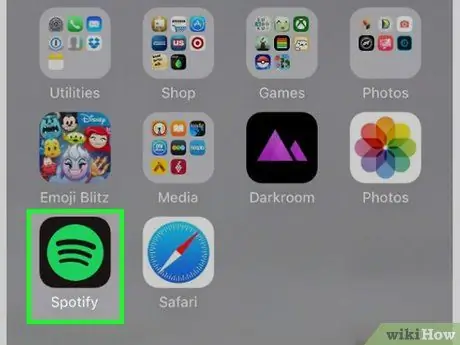
ধাপ 3. অ্যাপটি খুলুন।
বোতামটি স্পর্শ করুন খোলা অ্যাপ স্টোর বা প্লে স্টোর উইন্ডোতে, অথবা ডিভাইসের হোম স্ক্রিনে অ্যাপ আইকনটি স্পর্শ করুন।
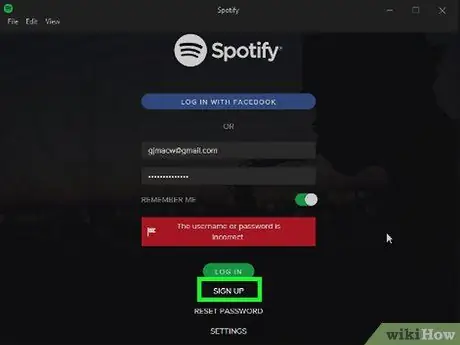
ধাপ 4. নির্বাচিত পরিষেবা দিয়ে নিবন্ধন করুন।
লিঙ্কটি স্পর্শ করুন নিবন্ধন করুন ”(বা অনুরূপ কিছু), তারপর একটি অ্যাকাউন্ট তৈরি করার জন্য প্রদর্শিত ফর্মটি পূরণ করুন।
আপনার যদি ইতিমধ্যে একটি অ্যাকাউন্ট থাকে, আপনার লগইন তথ্য (যেমন ইমেল ঠিকানা এবং পাসওয়ার্ড) ব্যবহার করে এতে সাইন ইন করুন, তারপর পরবর্তী ধাপটি এড়িয়ে যান।

পদক্ষেপ 5. পরিষেবার প্রাথমিক সেটআপ এড়িয়ে যান।
এই পদ্ধতিটি নির্বাচিত অ্যাপ্লিকেশনের উপর নির্ভর করে ভিন্ন, তবে সাধারণত আপনাকে একটি ধারা এবং/অথবা পছন্দের সঙ্গীতশিল্পী নির্বাচন করতে হবে।
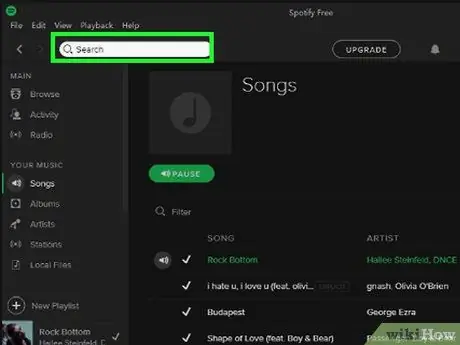
পদক্ষেপ 6. আপনি যে গান শুনতে চান তা নির্বাচন করুন।
যখন আপনি আপনার অ্যাকাউন্ট সেট আপ করা শেষ করেন, আপনি গান, শিল্পী, প্লেলিস্ট এবং অন্যান্য বিষয়বস্তু অনুসন্ধান করতে পারেন। বিষয়বস্তু (উদা songs গান) সাধারণত স্পর্শ করার পর অবিলম্বে চলবে।
স্ট্রিমিং অ্যাপের ফ্রি ভার্সন সাধারণত বিজ্ঞাপন-সমর্থিত হয় তাই আপনি প্লেলিস্ট তৈরি করতে পারবেন না অথবা বিজ্ঞাপন এবং/অথবা অন্যান্য অনির্বাচিত সঙ্গীত ছাড়া আপনি যে গানগুলি উপভোগ করতে চান তা নির্বাচন করতে পারবেন না।
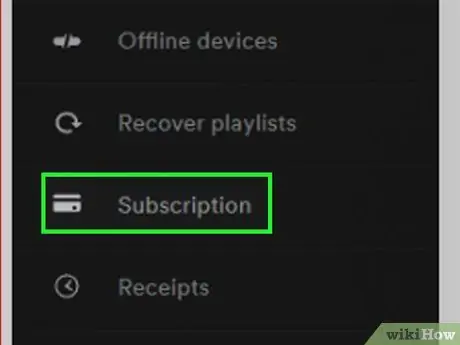
ধাপ 7. একটি সঙ্গীত পরিষেবা সাবস্ক্রাইব করার চেষ্টা করুন।
একটি মাসিক পরিষেবাতে সাবস্ক্রাইব করে, আপনি বিজ্ঞাপন থেকে মুক্তি পেতে পারেন এবং ধারাবাহিকভাবে গান শুনতে পারেন।
আপনি যদি Spotify ব্যবহার করেন, তাহলে আপনাকে একটি কম্পিউটারের মাধ্যমে পরিষেবাটি সাবস্ক্রাইব করতে হবে।
5 এর 5 পদ্ধতি: একটি এমপি 3 প্লেয়ারে সঙ্গীত যুক্ত করা
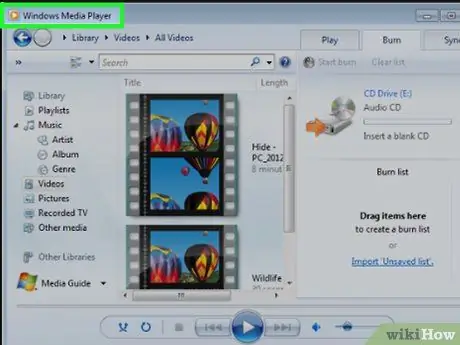
ধাপ 1. নিশ্চিত করুন যে আপনার কাছে সঠিক ধরনের ডিভাইস আছে।
আপনি উইন্ডোজ এবং ম্যাক কম্পিউটারে আপনার নিয়মিত MP3 প্লেয়ারে সঙ্গীত যোগ করতে পারেন।
- আইফোন বা আইপডের মতো আইওএস ডিভাইসে সঙ্গীত যুক্ত করতে, আপনাকে প্রথমে কম্পিউটারে আইটিউনসে সঙ্গীত লাগাতে হবে, তারপরে ডিভাইসটি আইটিউনসের সাথে সিঙ্ক করুন।
- আপনি যদি আপনার অ্যান্ড্রয়েড স্মার্টফোন বা ট্যাবলেটে সঙ্গীত যোগ করতে চান, তাহলে আপনাকে গুগল প্লে মিউজিক বা একটি ইউএসবি কেবল ব্যবহার করতে হবে।
- আপনি যদি উইন্ডোজ মিডিয়া প্লেয়ারের একটি উইন্ডোজ কম্পিউটার ব্যবহার করেন, তাহলে আপনি বিকল্প হিসেবে উইন্ডোজ মিডিয়া প্লেয়ারের মাধ্যমে আপনার ডিভাইসে সঙ্গীত যোগ করতে পারেন (এই ধাপটি আইফোনের মতো অ্যাপল ডিভাইসের জন্য কাজ করে না)।
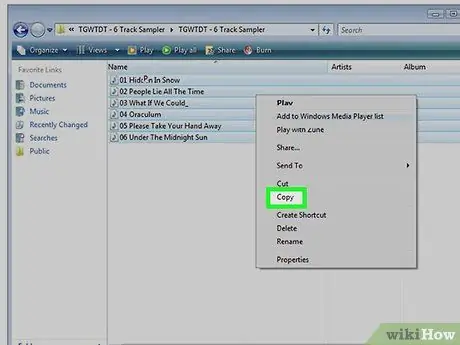
ধাপ 2. আপনি যে সঙ্গীত যোগ করতে চান তা অনুলিপি করুন।
MP3 ফাইলের উপর কার্সারটি ক্লিক করে এবং টেনে এনে Ctrl+C (Windows) অথবা Command+C (Mac) টিপে সঙ্গীত নির্বাচন করুন।
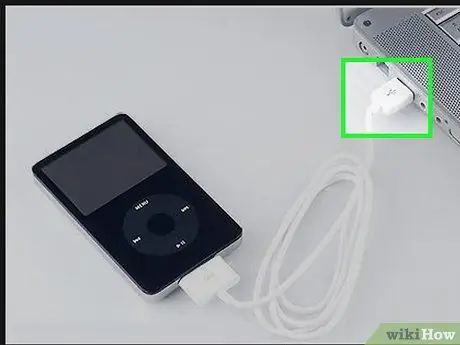
ধাপ 3. কম্পিউটারের সাথে এমপি 3 প্লেয়ার সংযুক্ত করুন।
কম্পিউটারে এমপি 3 প্লেয়ারের ইউএসবি তারের এক প্রান্ত প্লাগ করুন এবং তারের অন্য প্রান্তটিকে ডিভাইসে সংযুক্ত করুন।
আপনি যদি USB 3.0 পোর্টের পরিবর্তে USB-C পোর্ট সহ কম্পিউটার ব্যবহার করেন, তাহলে প্রথমে একটি USB 3.0 থেকে USB-C অ্যাডাপ্টার কিনুন এবং কম্পিউটারে প্লাগ করুন।
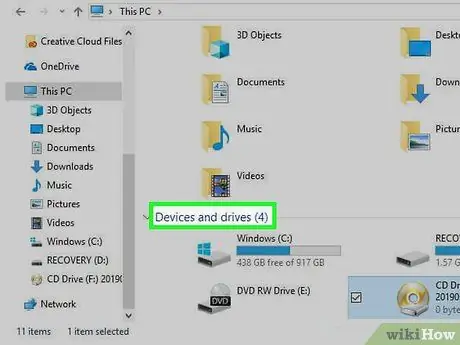
ধাপ 4. MP3 প্লেয়ার ফোল্ডার খুলুন।
আপনি যে কম্পিউটারটি ব্যবহার করছেন তার উপর নির্ভর করে আপনাকে যে প্রক্রিয়াটি করতে হবে তা ভিন্ন:
-
উইন্ডোজ - খোলা

File_Explorer_Icon ফাইল এক্সপ্লোরার, ক্লিক করুন " এই পিসি, এবং "ডিভাইস এবং ড্রাইভ" বিভাগে এমপি 3 প্লেয়ারের নাম ডাবল ক্লিক করুন। যদি এমপি 3 প্লেয়ার উইন্ডো স্বয়ংক্রিয়ভাবে খোলে, এই পদক্ষেপটি এড়িয়ে যান।
-
ম্যাক - খুলুন
ফাইন্ডার, তারপর উইন্ডোর বাম পাশে MP3 প্লেয়ারের নাম ক্লিক করুন। আপনি ডেস্কটপে প্রদর্শিত এমপি 3 প্লেয়ারের নাম ডাবল ক্লিক করতে পারেন।
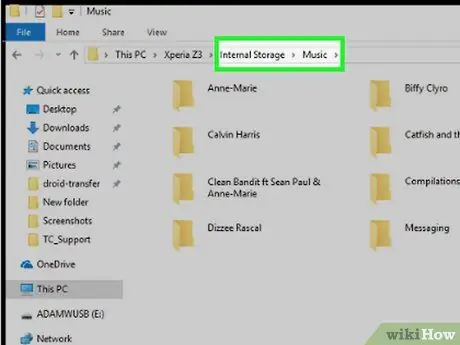
ধাপ 5. "সঙ্গীত" ফোল্ডারটি সনাক্ত করুন।
আপনি আপনার MP3 প্লেয়ারের প্রধান ফোল্ডারে এই ফোল্ডারটি খুঁজে পেতে পারেন, অথবা আপনি যে ডিভাইসটি ব্যবহার করছেন তার উপর নির্ভর করে প্রথমে "অভ্যন্তরীণ" বা "স্টোরেজ" ফোল্ডারটি খুলুন।
- আপনাকে "মিউজিক স্টোরেজ" ফোল্ডারটি খুলতে হতে পারে।
- যখন আপনি আপনার MP3 প্লেয়ারে সংরক্ষিত সমস্ত গানের ফাইলগুলি খুঁজে পান তখন আপনি সঠিক ফোল্ডারে এসেছেন।
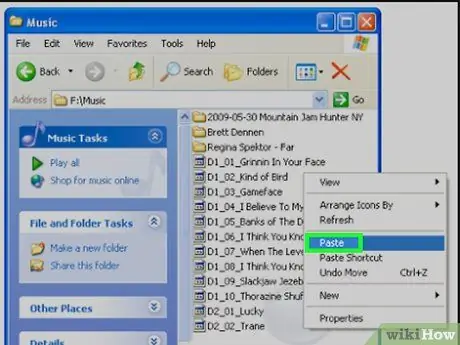
ধাপ 6. কপি করা সঙ্গীত আটকান।
একবার "মিউজিক" ফোল্ডারে, Ctrl+V (Windows) অথবা Command+V (Mac) টিপুন যাতে আপনি আগে কপি করা মিউজিক পেস্ট করতে পারেন।
সঙ্গীতকে "সঙ্গীত" ফোল্ডারে অনুলিপি করা শেষ হতে কয়েক মিনিট সময় লাগতে পারে।
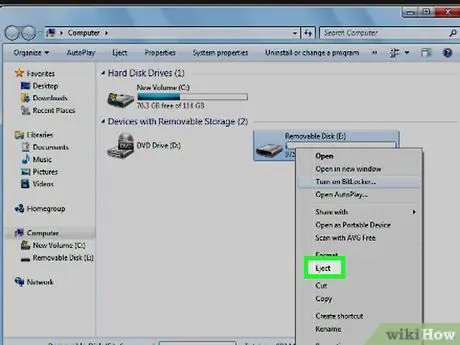
ধাপ 7. MP3 প্লেয়ার সংযোগ বিচ্ছিন্ন করুন এবং সংযোগ বিচ্ছিন্ন করুন।
কম্পিউটার থেকে ডিভাইসটি সংযোগ বিচ্ছিন্ন করে, আপনি অনুলিপি করা ফাইলগুলিকে ক্ষতিগ্রস্ত করবেন না:
-
উইন্ডোজ - ক্লিক করুন
স্ক্রিনের নিচের ডান কোণে, দ্রুত ড্রাইভ আইকনে ডান ক্লিক করুন এবং বের করে দাও ”.
-
ম্যাক - "ইজেক্ট" বোতামে ক্লিক করুন
ফাইন্ডার উইন্ডোতে MP3 প্লেয়ার নামের ডানদিকে।
পরামর্শ
- এমপি 3 প্লেয়ার ডিভাইস সাধারণত এমপি 3 ছাড়া অন্য ফাইল চালাতে পারে। উদাহরণস্বরূপ, কিছু ডিভাইস কেবল MP3 ফাইলের পরিবর্তে WAV, AAC, বা M4A ফাইল চালাতে পারে।
- আপনি বেশিরভাগ অডিও ফাইলকে এমপি 3 ফাইলে রূপান্তর করতে পারেন।






